Crie sua própria página de reservas como Calendly
Publicados: 2022-05-11Se você trabalha com uma ferramenta de calendário tradicional, como o Google Calendar ou o calendário do MS Outlook, sabe como o processo de agendamento de reuniões pode ser frustrante. Seus clientes podem estar em um fuso horário diferente ou podem sugerir horários de reunião em que você já tem reuniões planejadas.
Em vez disso, existem ferramentas disponíveis no mercado como Calendly, vCita ou reservas da Microsoft . Esses softwares funcionam com seu aplicativo de calendário existente para automatizar e simplificar o processo muitas vezes frustrante de agendar reuniões.
O que é uma página de agendamento de calendário e por que você precisa de uma?
Essas ferramentas de agendamento permitem que as pessoas agendem reuniões com você nos seus termos. Você coloca os horários em que está disponível para uma chamada. Por exemplo, todas as manhãs das 9:00 às 12:00. Você pode até adicionar seus feriados, para não agendar reuniões nesses dias. Depois de configurar o aplicativo com suas configurações preferidas, você pode distribuir um link para seus clientes que eles podem usar para agendar um horário com você, como na imagem abaixo.
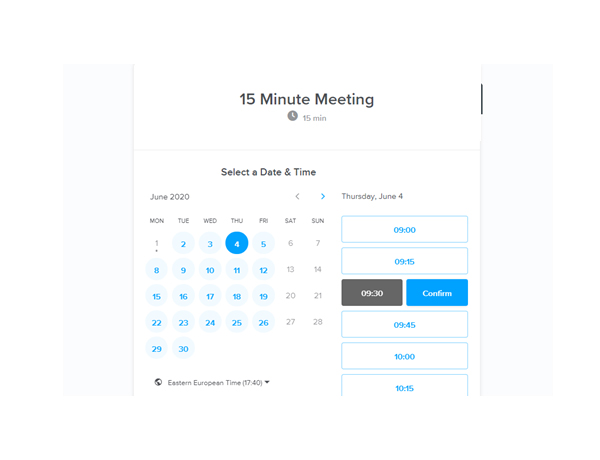
Isso é ótimo, por exemplo, se você tiver um cliente no telefone e quiser agendar uma ligação com ele. Envie-lhes o e-mail com um link para o formulário da página de reserva. A partir daí, eles podem escolher um horário conveniente para vocês dois.
Alguns sistemas de página de reserva são tão sofisticados que você pode coletar pagamentos online ou conectar outros aplicativos a ele, para automatizar tarefas repetitivas. Até agora, você deve entender o que é uma página de reservas, mas vamos mergulhar no que um de nossos clientes fez para economizar muito.
Lifehack do nosso cliente
Uma das muitas frustrações que as pessoas enfrentam é o preço para dimensionar seu pacote de agendamento. Então, estamos aqui para oferecer a você uma solução barata que nosso cliente Ankur usa para economizar S3600 em sua assinatura de reserva de empresa!
Conheça a Ankur. Ele dirige uma agência em Mumbai. Ele supervisiona sua equipe que usa um aplicativo de página de reservas para agendar toneladas de demonstrações de produtos com seus clientes.
Depois de testar algumas soluções como Microsoft Bookings e Calendly, ele descobriu que aumentar os usuários é super caro. Por exemplo, ele pagava cerca de S20 por usuário a cada mês. Isso estava no orçamento no início, mas durante a pandemia, sua equipe cresceu com mais 14 equipes de vendas e suporte, que precisam acessar compromissos nesta plataforma.
Agora vamos fazer as contas do que ele gastou por ano em sua solução de página de reserva.
R: 16 usuários X S20 por mês = S3600 por ano!
Felizmente, ele descobriu um macete que lhe permite criar sua própria página de reservas. Além disso, permite que ele use seu nome de marca Zencommerce.cyou no link da página de reserva que ele envia aos clientes, em vez de: calendly.com/booking/[email protected]##%@
Então, quanto custa? Provavelmente milhares de libras, certo? ….
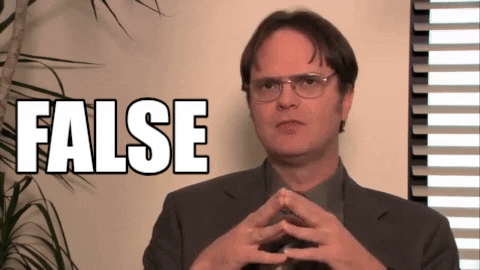
Errado. Vamos lançar alguma luz sobre esse truque secreto e demonstrar como você pode fazer isso por apenas uma fração do que o software de agendamento premium oferece.
Como criar sua página de compromisso
Para criar sua própria página de reservas, como Calendly ou reservas MS, você precisa usar um aplicativo da web cPanel gratuito, como o EasyAppointments. EasyAppointments é um software totalmente gratuito e de código aberto que você pode acessar através do cPanel. É gratuito para manter e certamente não há taxas para adicionar usuários e agendar compromissos. Os clientes profissionais também podem fazer uso dos serviços premium fornecidos.
O aplicativo da web EasyAppointments permite que seus clientes marquem compromissos com você pela web. Ele também permite que você sincronize seus dados com o Google Agenda para que você possa usá-lo com outros serviços.
O EasyAppointments funcionará perfeitamente com seu site existente porque pode ser colocado em uma única pasta de servidor e ambos os sites podem compartilhar o mesmo banco de dados.
Vamos aos passos:
- Escolha um pacote de hospedagem na web e registre .cyou
- Proteja seu domínio com um certificado SSL
- Ativar e configurar EasyAppointments
1. Selecione um pacote de hospedagem e registre .cyou
Primeiro, você precisa de um pacote de hospedagem cPanel. Por que usar a hospedagem cPanel? Bem, ele oferece um serviço integrado chamado Softaculous , que abriga centenas de aplicativos da web populares.
Você pode solicitar seu pacote de hospedagem com domínio .cyou e concluir o processo de pedido.
a) Escolha a opção “adicionar novo domínio” .
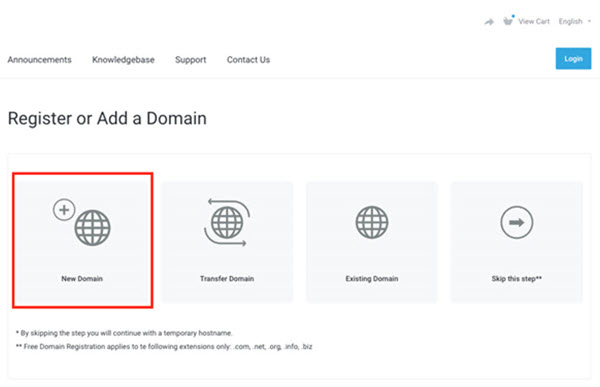
b) Selecione o domínio que deseja registrar e use a extensão .cyou
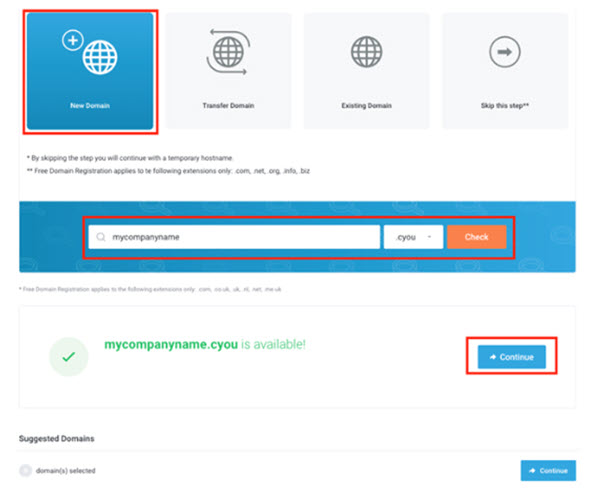
c) Agora pressione o botão “continuar”.
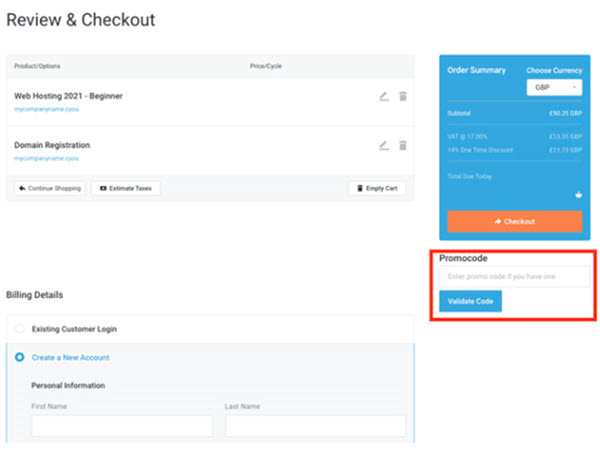
Uma oferta especial já está disponível para registrar hospedagem mais .cyou por 2,00 por um ano com o código: p198745632 . Use o código na etapa final do checkout. Depois de concluir o processo de checkout, seu domínio e hospedagem estarão disponíveis para uso.
2. Proteja seu domínio com um certificado SSL
Você compartilhará seu domínio com muitas pessoas, portanto, certifique-se de que ele seja protegido e confiável pelos mecanismos de pesquisa e visitantes. Um certificado SSL Positivo básico permitirá que você proteja seu domínio. Adquira o Certificado SSL Positivo através deste link .
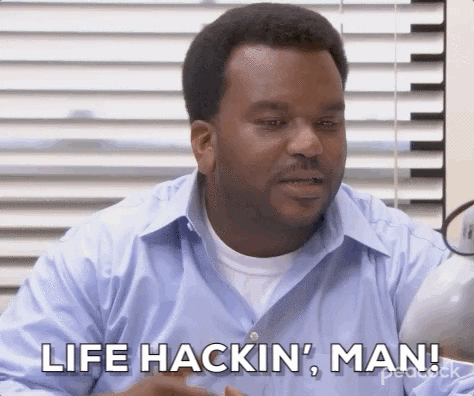
Depois de comprar seu certificado SSL, acesse seu cPanel e siga estas etapas para configurá-lo com seu domínio.
- Instale o SSL no cPanel com AutoInstallSSL. Ou assista a este tutorial em vídeo.
- No cPanel, certifique-se de que todo o tráfego de entrada do site sempre vá para suas páginas criptografadas por SSL. Veja como aqui.
3. Configure o EasyAppointments em nossa hospedagem no Reino Unido
Agora que você ativou sua hospedagem cPanel e protegeu seu domínio .cyou com um certificado SSL confiável, é hora de configurar sua página de agendamento.
a) Para começar, faça login na sua área de cliente e selecione “Serviços”.
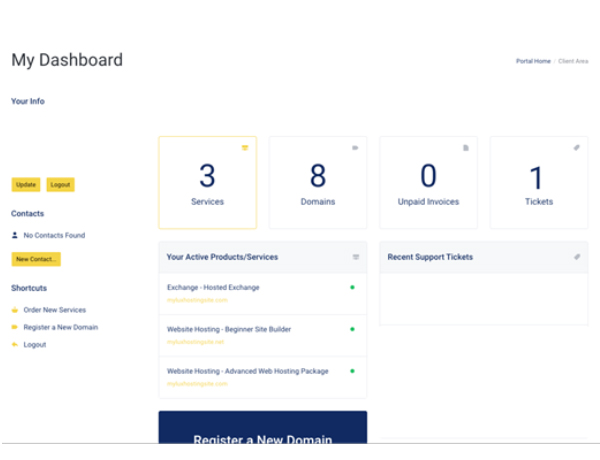
b) Em “Meus Produtos e Serviços”, selecione o plano de hospedagem que deseja configurar.
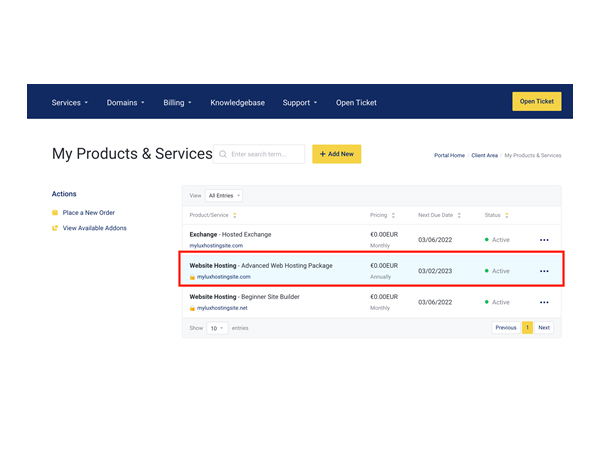
c) Faça login no cPanel, localizado na barra de menu à esquerda.

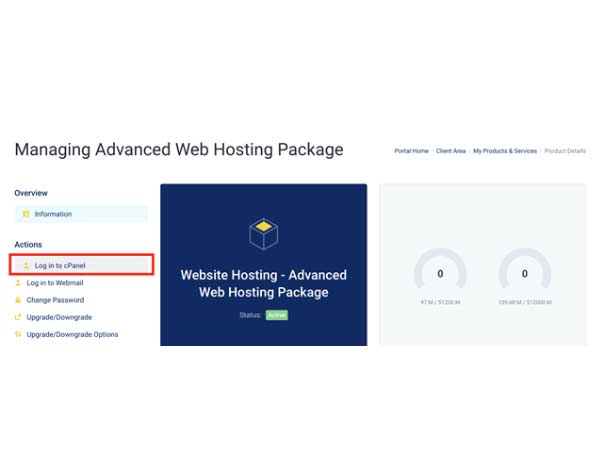
d) No cPanel, localize “Softaculous”.
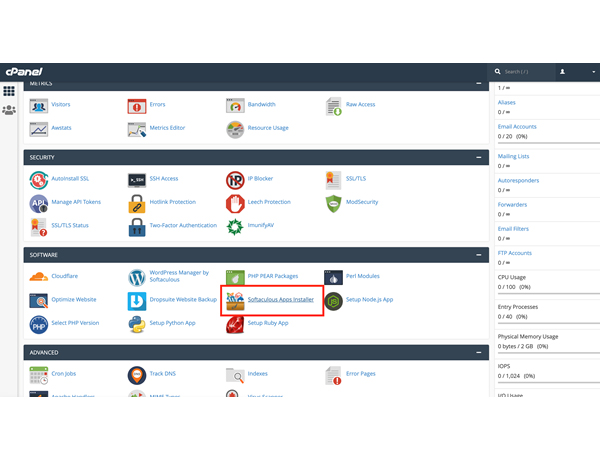
e) Escolha “Compromissos Fáceis”. Você encontrará este software na barra de pesquisa no canto superior esquerdo do seu painel.
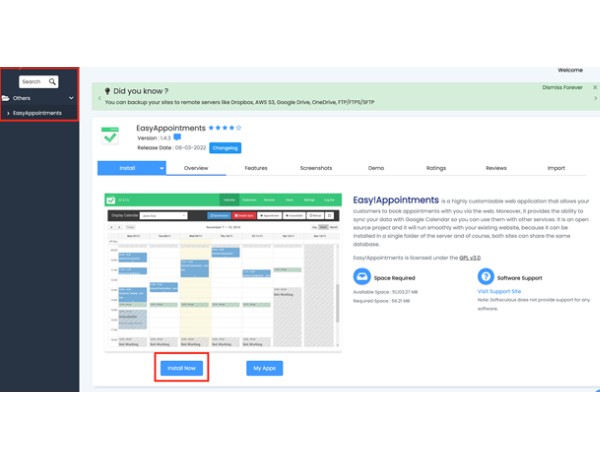
f) Escolha o “url” no qual deseja instalar o Easy Appointments.
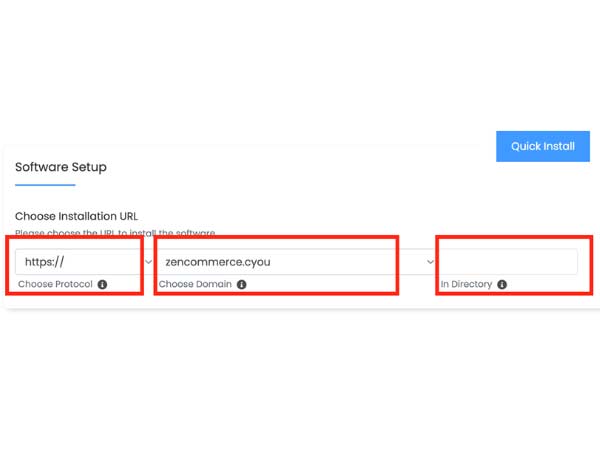
g) Siga as configurações na tela para ajustar as configurações do EasyAppointment para instalar no seu plano de hospedagem.
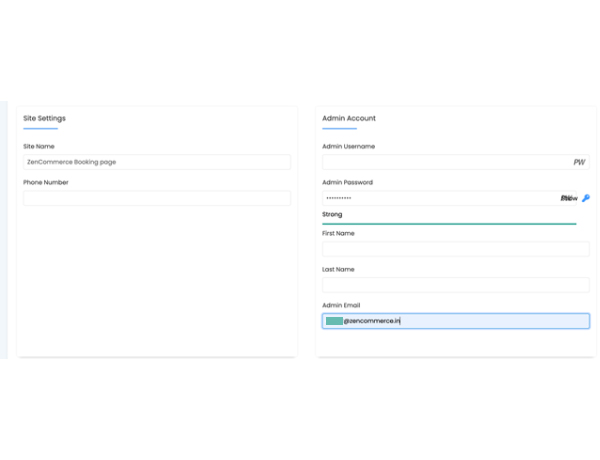
h) Uma vez terminado, clique em “instalar”. Em seguida, verifique o e-mail para o qual você deseja que os detalhes da instalação sejam direcionados.
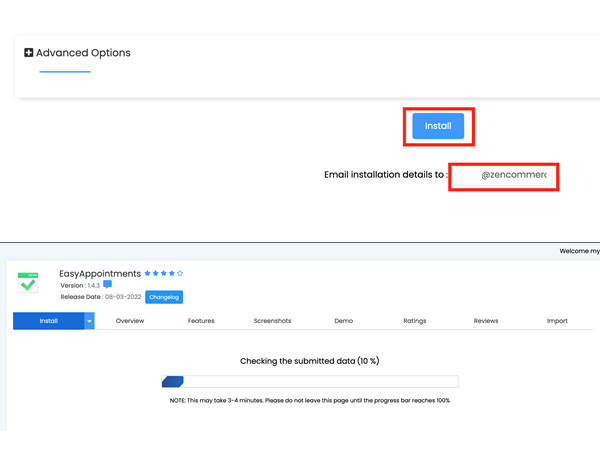
(A primeira vez que você instala o script, pode gerar um erro ao atualizar sua versão atual do PHP. Por favor, aceite esta alteração se você receber esta mensagem)
i) Após a instalação do software, você receberá mais instruções e o link para login. A partir daqui, adicione seus dados pessoais ou da empresa necessários para a reserva.
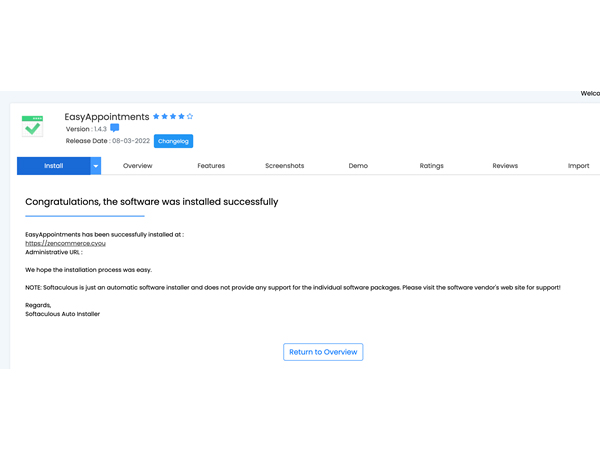
Configuração
Ao concluir a instalação, o EasyAppointments conterá apenas um usuário administrador, um serviço de teste, um provedor de teste e algumas configurações padrão. Você precisará configurar o sistema com sua própria lógica de negócios, mas antes disso você pode tentar adicionar um compromisso de teste antes de prosseguir com as etapas a seguir.
a) Vá para o painel do software digitando o URL do EasyAppointments em seu navegador.
Por ex. http://installation-url/index.php/backend
b) Uma vez logado, clique no item de menu “Configurações” no topo da página.
c) Clique na aba “Business Logic” e aplique o plano de trabalho da sua empresa.
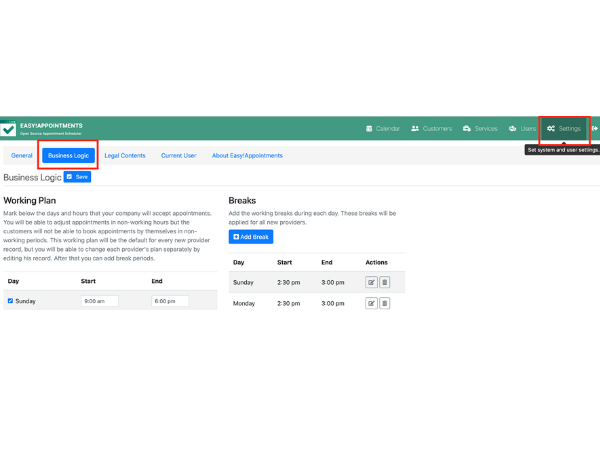
d) Pressione o botão “Salvar” quando terminar. Este será o plano de trabalho padrão para todos os novos provedores (não os existentes).
e) Em seguida, você precisará adicionar os serviços para os quais seus clientes marcarão consultas. Opcionalmente, você pode organizar esses serviços usando categorias personalizadas. Adicione alguns registros e certifique-se de preencher os campos obrigatórios.
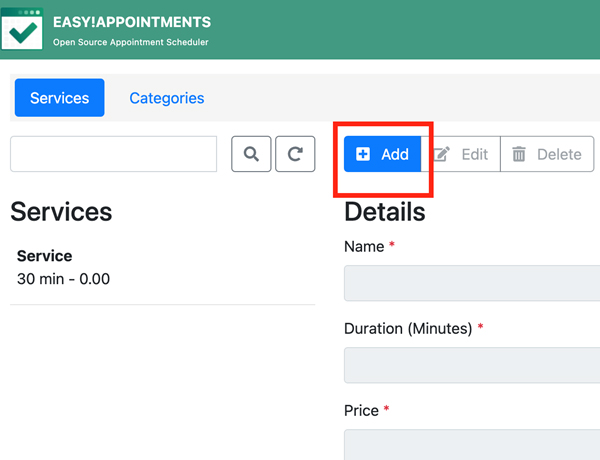
f) Assim que estiver pronto com os serviços, você precisará adicionar os prestadores de serviços da sua empresa. Ao fazê-lo, os clientes poderão selecionar o colaborador que pretendem prestar o seu serviço preferido, durante o processo de reserva.
g) Clique no item de menu “Usuários” e depois na aba “Provedores”.
h) Adicionar um novo usuário provedor e definir seu plano de trabalho e serviços.
Nota: Se você deseja atribuir os compromissos sem usar o EasyAppointments, basta criar um único usuário provedor geral com o nome da sua empresa. Não é necessário que o provedor conheça as credenciais de login, mas se souber, ele poderá visualizar seu plano de agendamento e sincronizá-lo com sua conta do Google Agenda.
Se você tiver uma secretária cuidando de todos os compromissos da sua empresa, clique na guia “Secretárias” e adicione um novo usuário. Selecione os provedores que ela pode gerenciar e salve o registro. A utente secretária poderá gerir as marcações apenas para os prestadores de que é responsável.
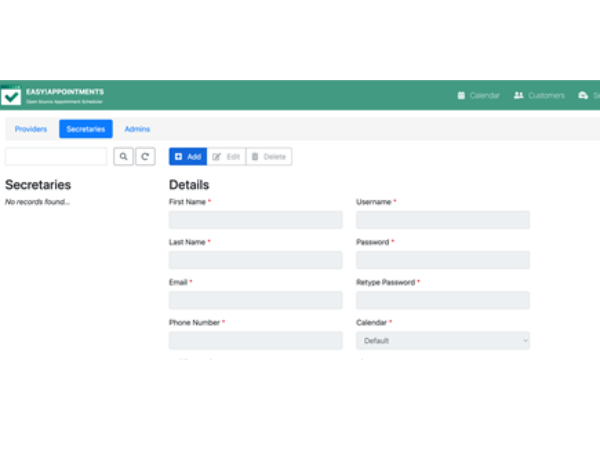
É isso! Clique no link “Ir para a página de agendamento” no rodapé da página e crie um novo compromisso. O novo compromisso agora estará visível na página "Calendário" do painel do cliente. Os dados do agendador também serão salvos. Você pode encontrar isso na página "Clientes".
- Dica: Se você deseja apenas compartilhar um calendário de um usuário, vá para usuários > Selecione o usuário do qual deseja compartilhar o calendário e pressione o ícone do link. Agora você será redirecionado para o link direto que você pode compartilhar.
- Dica 2: Se você deseja compartilhar o calendário dos serviços, vá em serviços > Selecione o serviço para o qual deseja receber o link > e clique no ícone do link.
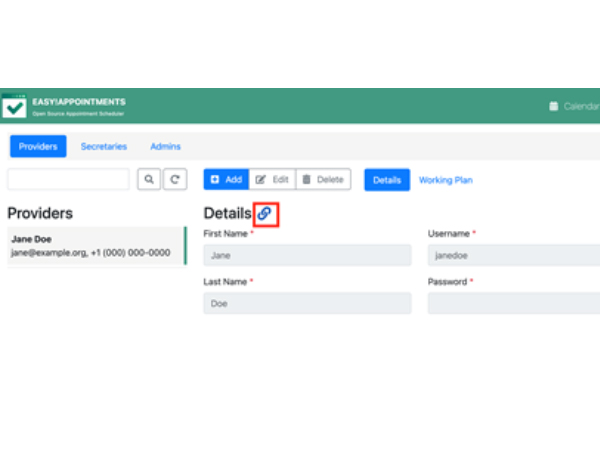
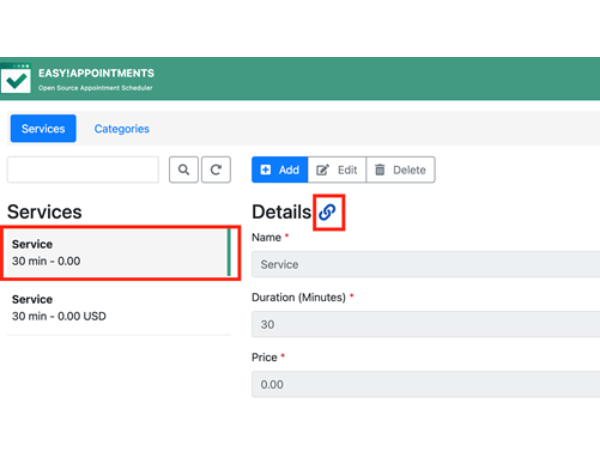
Por fim, basta adicionar um link em seu site que aponte para a instalação do EasyAppointments. Use um título semelhante a “Reserve sua consulta”. Sempre que um cliente clicar neste link, ele irá diretamente para sua página de reservas.
Boa Reserva!
Resumo
Se você está procurando um software de agendamento de bolso para uso pessoal ou comercial, a ferramenta gratuita EasyAppointments está disponível para uso em nossas páginas de hospedagem cPanel. Ele funcionará perfeitamente com seu site .cyou. Aproveite nossas promoções para se inscrever em sua hospedagem plus dot cyou e use-a para criar sua própria página de agendamento hoje mesmo!
Você ainda não sabe como proceder depois de ler este artigo? Entre em contato conosco para que um especialista o ajude com tudo.
